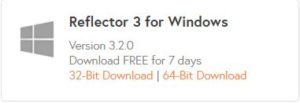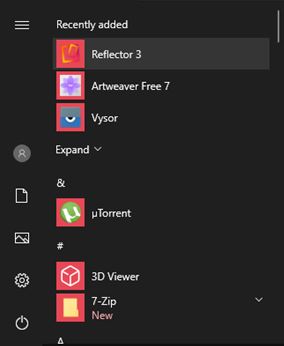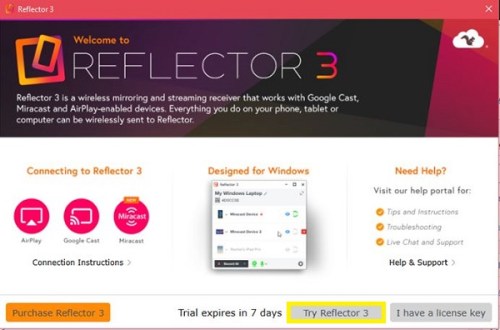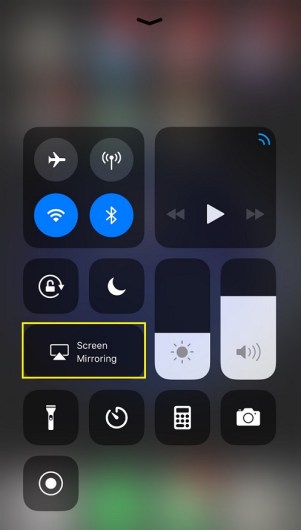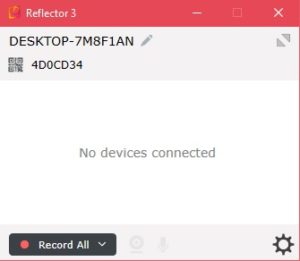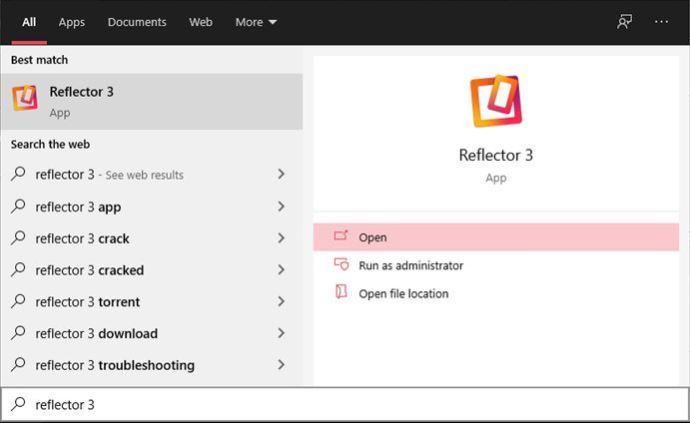Пресликавање екрана и сцреенцастинг су уведени пре много година, а и данас су веома актуелни. Ове методе приказа замениле су пројекторе у салама за састанке и часовима. Људи их такође користе у личне сврхе, наравно. Желите да гледате онлајн клипове са својим пријатељима? Њихово тражење и играње је много једноставније када имате телефон на длану него помоћу даљинског управљача за паметни ТВ.

Екран иПхоне-а/иПад-а може да се преслика на мацОС уређаје, Цхромебоок-ове, Виндовс 10 рачунаре и лаптопове и већину Смарт ТВ-а. Али процес подешавања ретко је идентичан.
Брза напомена
Овде треба обратити пажњу на једну ствар. Пресликавање вашег иОС екрана на други уређај није тако једноставно као што мислите. То је углавном зато што иОС уређаји не долазе са наменском апликацијом за пресликавање екрана. У реду је, ни Андроид уређаји не долазе са једним.
Дакле, или ћете морати да користите кабловску или апликацију треће стране.
Како пресликати иПхоне на Мац
Као што вероватно знате, Аппле се поноси својим екосистемом. Постоји много предности компатибилности и лакоће приступа ако користите Аппле производе широм света.
Опција Сцреен Мирроринг на вашем иОС уређају је одличан пример. Ако користите иОС уређај или иПод тоуцх, можете да пресликате екран на Аппле ТВ. Ако не, можете да урадите исто на паметним телевизорима компатибилним са АирПлаи 2.
Међутим, ова функција вам неће помоћи да пресликате екран свог телефона на Мац, барем не сама. Тачније, постоје два начина за пресликавање екрана са вашег иОС уређаја на Мац.
КуицкТиме Плаиер
Ако сте упознати са Мац и МацБоок рачунарима, знате да је КуицкТиме Плаиер много више од медија плејера. Аппле-ова власничка апликација је пуна других функција специфичних за Мац кориснике и претплатнике.
Да, КуицкТиме вам може помоћи да пресликате иОС екран на Мац уређај. Међутим, постоји један недостатак - овај метод захтева жичану везу. Дакле, ако немате ништа против, ово је најбољи начин да пресликате свој иОС екран на Мац рачунар.
Повежите свој иОС уређај са Мац рачунаром помоћу Лигхтнинг-то-УСБ кабла. Затворите све друге апликације које користе комуникацију између иОС уређаја и Мац рачунара.
- Отворите КуицкТиме.
- Иди на Филе, и изаберите Нови филмски снимак.
- Подразумевано ћете приметити да је иСигхт камера изабрана. Кликните на стрелицу која показује надоле и изаберите повезани иОС уређај са листе.
- Да, то је то - ваш иОС екран би се одмах требао појавити на екрану вашег Мац-а.
Рефлектор
Апликација Рефлецтор брине о једној лошој страни КуицкТиме методе – обавезној жичаној вези. Са Рефлецтор-ом можете да пресликате свој иОС екран на свој Мац рачунар бежично преко Ви-Фи мреже.
- Идите на страницу апликације и изаберите Пробајте Рефлектор.

- Сада, кликните Преузмите Рефлецтор.
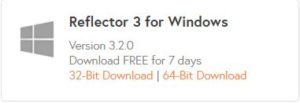
- Када се .дмг датотека преузме, отворите је. Превуците унос Рефлектор на Пријаве.
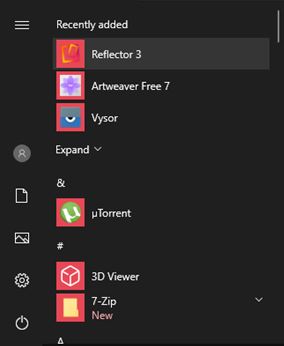
- Покрените апликацију. Изаберите Пробајте Рефлектор.
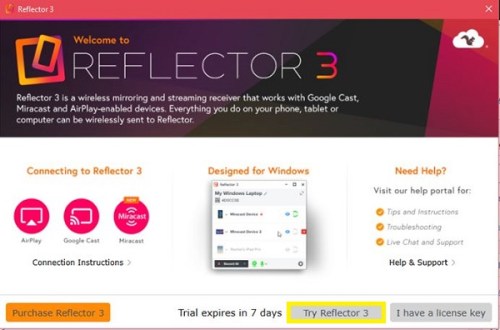
- Отвори свој Контролни центар превлачењем од дна екрана. Славина Сцреен Мирроринг.
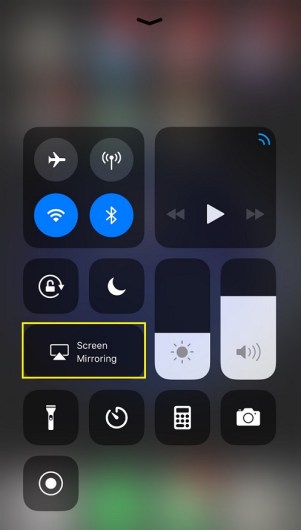
- Изаберите свој Мац уређај са листе.
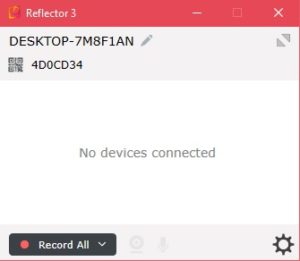
Имајте на уму да Рефлецтор нема интерфејс или било шта друго. У суштини живи унутар функције АирПлаи вашег уређаја.
Како да пресликате иПхоне на Цхромебоок
С обзиром да је КуицкТиме Плаиер углавном за Мац рачунаре, нећете моћи да га покренете на свом Цхромебоок-у. Доступна је на Виндовс-у, али не постоји КуицкТиме апликација за Цхромебоок-ове – запамтите, они су дизајнирани за прегледање.
Ипак, ваш Цхромебоок вероватно има већи екран од вашег иОС уређаја, а можда бисте само желели да пресликате тај мали екран на нешто веће. Па, биће вам драго да чујете да је то сасвим могуће.
Постоји много апликација које вам могу помоћи да пресликате свој иОС екран, али Рефлецтор је вероватно најприроднија. То је исто као да користите Сцреен Мирроринг на вашем Мац уређају.
- Преузмите инсталациони програм Рефлецтор. Покрените га и инсталирајте апликацију.
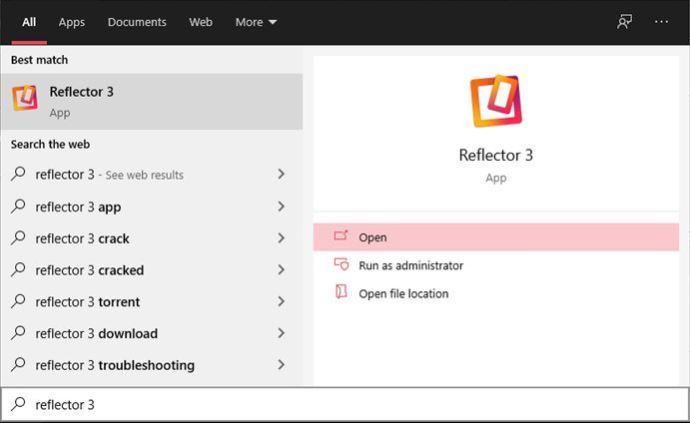
- Следите исте кораке као што је наведено за Мац уређаје.
Како да пресликате иПхоне на рачунар или лаптоп са оперативним системом Виндовс 10
Као што је поменуто, постоји КуицкТиме за Виндовс. Међутим, Аппле више не подржава КуицкТиме 7 за Виндовс, тако да овај метод можда неће радити. Осим ако већ поседујете апликацију КуицкТиме на свом рачунару, не препоручујемо да користите овај метод.
Коришћење апликације Рефлецтор се дефинитивно препоручује. Апликација ради као шарм на Виндовс 10 десктоп и лаптоп рачунарима.
Само пратите горенаведена упутства и моћи ћете да повежете свој иОС уређај са тим рачунаром или лаптопом у било ком тренутку.
Имајте на уму, међутим, да се ова веза остварује преко Ви-Фи мреже. Ваш десктоп рачунар ће морати да има бежични адаптер или Рефлецтор метода неће радити.
Како пресликати иПхоне на Смарт ТВ
Као што је раније поменуто, Аппле ТВ и паметни телевизори са АирПлаи 2 могућностима могу лако да пресликају ваш иОС садржај. То је једноставно као коришћење функције Сцреен Мирроринг у иОС Цонтрол Центер.
Али шта је са оним паметним телевизорима који нису компатибилни са АирПлаи-ом? Можете ли да пресликате свој иОС екран на тим уређајима? За већину њих, да.
Нажалост, често спомињани Рефлецтор није доступан на паметном ТВ-у.
Најједноставнији и најстабилнији начин да пресликате екран иПхоне-а или иПад-а на ваш Смарт ТВ је да користите ХДМИ кабл. За ово ће вам требати Аппле-ов Лигхтнинг Дигитал АВ адаптер, који вам у суштини омогућава да у њега укључите ХДМИ кабл. Сам адаптер се укључује у ваш иОС уређај. Други крај ХДМИ кабла иде у ХДМИ порт на ТВ-у, тако да тражите ХДМИ мушки конектор на оба краја. Уверите се да је кабл довољно дугачак.
Алтернативно, можете користити кабл муње за ХДМИ који је произвођач сертификован за рад са иПхоне-ом и иПад-ом.
Када је све повезано, подесите ТВ на исправан ХДМИ улаз (где је ХДМИ кабл прикључен) и пресликавање би требало да почне одмах.
Ако желите бежично пресликавање за телевизоре који нису АирПлаи, не постоји брзо решење. Мораћете да потражите модел свог ТВ-а и видите да ли постоји апликација која вам може помоћи да пресликате екран иОС-а. На пример, АирБеамТВ вам омогућава да екранизирате и мацОС и иОС уређаје на бројним произвођачима паметних телевизора. Ипак, то није универзално решење.
Додатна често постављана питања
1. Како да повежем свој иПхоне са Виндовс лаптопом?
Ако сте пронашли идеалан метод који вам омогућава да пресликате свој иОС екран на екран вашег Виндовс рачунара користећи горе поменуту ожичену методу, спремни сте. Иако је Аппле познат по својим власничким портовима, конекторима и кабловима, сви стандардни Лигхтнинг каблови имају УСБ конектор на другом крају. Да, тако је једноставно – само прикључите тај иОС уређај у своју Виндовс радну површину или лаптоп.
2. Како да повежем свој иПхоне са Виндовс 10 преко Блуетоотх-а?
Можда сте пронашли савршену Блуетоотх методу за пресликавање екрана. У том случају, можда бисте желели да знате како да упарите свој иОС уређај и Виндовс 10 рачунар са Блуетоотх-ом. Ово се ради преко опције Персонал Хотспот на вашем иПхоне-у. Укључите Блуетоотх функцију у менију Подешавања и изаберите Персонал Хотспот. Затим окрените прекидач поред Дозволи другима да се придруже.
Ово ће створити Блуетоотх везу између вашег иОС уређаја и вашег Виндовс 10 рачунара.
3. Можете ли да пребаците АирДроп са иПхоне-а на рачунар?
Функција АирДроп је одлична за пренос датотека између Аппле уређаја. Брзо је, беспрекорно и без напора. Међутим, Виндовс и Андроид уређаји једноставно не подржавају АирДроп - барем не још. Дакле, не, не можете АирДроп са иОС уређаја на Виндовс ПЦ или Цхромебоок, на пример.
4. Како да сцреенцаст ИоуТубе?
Ако желите да једноставно пуштате видео записе са телефона или таблета и да се они појављују на ТВ-у, ствари не могу бити једноставније. иОС ИоуТубе апликација има квадратну икону са симболом налик на Ви-Фи. Додирните ово и користите једну од опција везе. Не брините, није вам потребна АирПлаи могућност да то урадите.
Закључак
Иако није сасвим једноставно и једноставно, могуће је пресликати иОС уређаје на било шта: десктоп или лаптоп рачунаре, паметне телевизоре са или без могућности АирПлаи 2. Пажљиво пратите горенаведена упутства и ваш иОС екран ће се у трену пресликати на жељени уређај.
Да ли сте успели да успешно пресликате екран свог иПхоне-а или иПад-а на већи екран? Који метод сте користили или преферирали? Да ли имате бољу алтернативу за било који од горе наведених уређаја? Слободно оставите коментар и придружите се дискусији испод.